كيفية رسم قناع على مقطع فيديو Shotcut لإظهار منطقة أدناه باستخدام برنامج Glaxnimate Portable Vector Graphics
في التحديث الأخير من
شوت
للإصدار 22.06.23 تمت إضافة تآزر مثير للاهتمام مع برنامج المصدر المفتوح
جلاكسنيمت
من رسومات فيكتور. هذا الأخير هو برنامج مدعوم من قبل شبابيك, ماك و لينكس مما في حالة الأولى فقط لا يحتاج حتى إلى التثبيت لأنه محمول.
يتم توزيعه في نسخة مستقرة وتجريبية. مستخدمو شبابيك عليهم أن يصعدوا تحميل في القائمة وانقر على الرابط windows zip سيسمح لنا بالتنزيل في ملف أَزِيز لكن 200 ميجا بايت. لاستخراج محتوياته ، يمكنك النقر بزر الماوس الأيمن فوق الملف
أَزِيز ثم تابع
استخراج الكل -> استخراج أو استخدم البرنامج المجاني
7-ZIP
وهو أسرع بكثير في استخراج الملفات.
شوت
بدلاً من ذلك تحصل عليه مجانًا بالضغط على الزر
اضغط للتحميل. بعد إغلاق لافتة ، مستخدم الكمبيوتر من
مايكروسوفت سوف تضغط على مثبت الويندوز على أحد موقعي المرآة فوسهب و GitHubGenericName. سيتم تنزيل ملف .إملف تنفيذى التي يتم النقر عليها نقرًا مزدوجًا لإكمال التثبيت.
من خلال التفاعل بين شوت و
جلاكسنيمت لقد رأينا بالفعل كيف
أضف الرسوم المتحركة
لمقاطع الفيديو. في هذا المنشور سوف نرى كيف ارسم قناعًا
لترى منطقة من المقطع أدناه.
كتوضيح ، سأوضح لك كيفية رسم ملف قناع على صورة jpg ولكن يمكنك أيضًا القيام بذلك باستخدام ملف
فيديو وأعتقد أن هذا سيكون موضوع مقال مستقبلي إذا أدركت أن الموضوع يثير أي اهتمام.
نشرت على بلدي قناة يوتيوب
دليل أشرح فيه كيفية رسم القناع
جلاكسنيمت.
بالطبع تحتاج إلى تثبيته على جهاز الكمبيوتر الخاص بنا
شوت ولديك مجلد بمحتويات أَزِيز تم تنزيله من جلاكسنيمت. كما رأينا في المنشور الأول المخصص للتآزر بين
شوت و جلاكسنيمت يحتاج أن يأتي
حفظ مشروع ، أيضًا فارغ، هذا برنامج الرسومات المتجهة.
يفتح المجلد الذي يحتوي على الملفات جلاكسنيمت وانقر مرتين على الملف
glaxnimate.vbs. سيفتح البرنامج ويعرض لنا نافذة مشروطة للاختيار من بينها
الدقة ومعدل الإطارات من المشروع. يمكن الاستمرار في رؤية هذه النافذة في كل مرة نفتح فيها البرنامج أو نتجنبه بإلغاء تحديد النافذة نفسها.
على أي حال ، لا يزال من الممكن استرداد الإعدادات الأولية بالانتقال إلى ملف -> جديد من القالب. بالضغط على
تحرير -> التفضيلات يمكن استعادة النافذة الأولية واختيار اللغة إيطالي.
لاستخدامها جلاكسنيمت تآزرا مع
شوت
ضروري حفظ المشروع والتي يمكن أن تكون أيضًا
فارغ. ثم افتح جلاكسنيمت واصعد
ملف -> حفظ باسم لذا اختر واحدة الاسم الأول
وتواصل للحفظ.
أخيرًا ، دعنا نذهب شوت واصعد
قائمة التشغيل حيث في هذا الدليل نهتم ب سحب وإفلات الماوس مقطع فيديو وصورة باب ، ليسا مفتوحين بالكامل ، سيشكلان القناع.
مرة أخرى بمساعدة المؤشر ، تقوم بسحب الفيديو إلى ملف
الجدول الزمني ثم تذهب إلى القائمة العلوية
مسار العملية -> إضافة مسار فيديو لإنشاء مسار يمكنك من خلاله سحب الصورة ثم معادلتها
مدة مع ذلك الفيديو. حددت مقطع الصورة ثم اصعد المرشحات وانقر فوق الزر
أكثر.

من بين المرشحات الحالية يمكنك اختيار تلك من البطاقة فيديو وانتقل لأسفل إلى هذا
القناع: ارسم (Glaxnimate) لفتح النافذة ذات الصلة. ثم انقر فوق جديد أو أعلى
إفتح أنت
نعم حدد الملف في شكل RAWR التي حفظناها كمستند فارغ لـ جلاكسنيمت. سيتم فتح واجهة البرنامج.

قبل عرض ملف جلاكسنيمت عليك أن تضغط نعم في مربع الحوار لاستبدال الملف.
في واجهة شوت سيتم عرض الفيديو الموجود أسفل الصورة بينما سيتم عرض نفس الصورة على سطح المكتب الخاص بـ جلاكسنيمت. الخطوة التالية سوف تتكون من إنشاء القناع.
أنت تختار الأداة ارسم منحنى بيزيير وارسم واحدة
متعدد الأضلاع في الصورة. بشكل أساسي ، تنقر عندما تحتاج إلى تغيير الاتجاه لإنشاء عقدة. لكي تكون أكثر دقة ، يمكنك ذلك
تكبير
الضغط على Ctrl ودحرجة عجلة الماوس للأمام أثناء التوقف يتحرك يتم الضغط على الصورة على نفس العجلة.
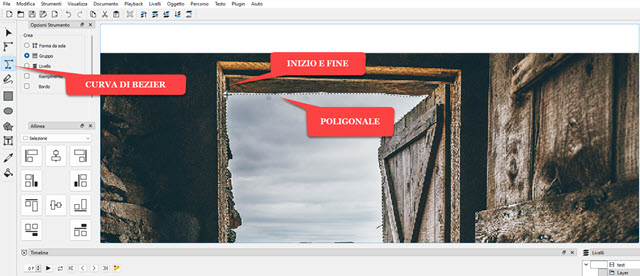
لإكمال مخطط القناع يجب عليك
انقر عن العقدة الأولى الذي أنشأناه. يجب علينا الآن لون المخطط تم إنشاؤه باستخدام المضلع. انقر في حشوة لفتح ملف
لوحة الألوان
لكتابة #FFFFFF لاختيار ذلك أبيض ثم تابع نعم. سوف يتحول القناع إلى اللون الأبيض.

لتحسين القناع بالتفصيل ، يستخدم lo دائمًا
يتغير
وذلك تكبير - اتساع كما هو موضح أعلاه ، ولكن الأداة محددة للتعديل. في الخطوط العريضة سوف يأتون
عرض جميع العقد تم إنشاؤها بنقراتنا.
يمكننا دائمًا استخدام المؤشر اسحبهم لتكييف القناع بشكل أفضل مع المنطقة المصابة.

لو كانوا العقد الأخرى اللازمةتذهب إلى القائمة العلوية
المسار -> إضافة عقدة وانقر على إحداثية لإضافته. بعد أن تتقن القناع ، تصعد ملف -> حفظ أو أعلى Ctrl + S ..
بعد القيام بذلك يتم إغلاقه. جلاكسنيمت والمضي قدما
شوت أين ال
فيديو مع القناع.
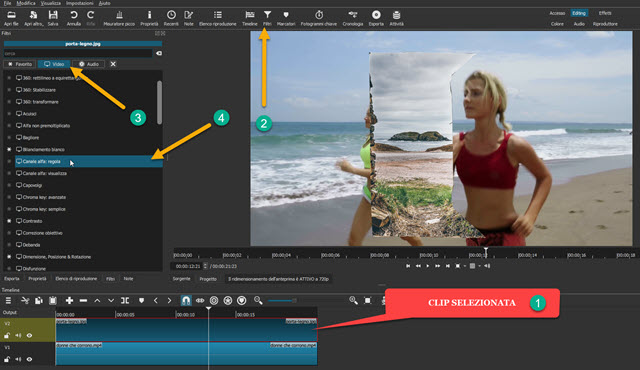
ومع ذلك ، سيُظهر القناع الجزء المحدد من الصورة. بدلاً من ذلك ، نريد أن نفعل العكس ، أي عرض القناع من الخارج وعرض الفيديو أدناه من الداخل. تم تحديد مقطع الصورة.
لا يزال يرتفع المرشحاتانقر في
أكثرتقوم بتحديد المرشحات رأىأو وأنت تختاره
قناة ألفا: القاعدة.

في إعدادات هذا الفلتر عليك فقط التحقق
معكوسة. تظهر الآن منطقة الصورة التي كانت مخفية سابقًا بينما أصبحت المنطقة التي تم رؤيتها سابقًا مخفية الآن ويمكنك مشاهدة الفيديو أدناه.
يمكنك الانتهاء بهذه الطريقة وتصدير الفيديو ، ولكن يمكنك دائمًا عرض موضوع الفيلم في منطقة القناع
أضف عامل تصفيةليس هذه المرة
مسار الفيديووتطبيق أنا
الإطارات الرئيسية.
ثم حدد ملف مقطع فيديو بنقرة واحدة ، يمكنك الصعود
المرشحاتثم على الزر أكثر وفي المرشحات فيديو اخترت واحد
الحجم والموقع والدوران. تقوم بتحريك رأس اللعب في بداية الفيديو.
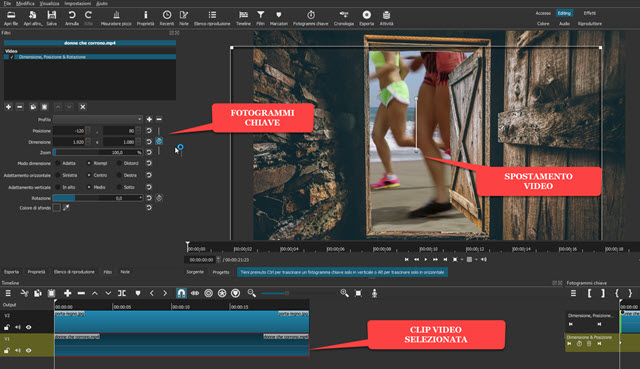
بنقطة المركز نعم حرك شاشة الفيديو لتوسيط الموضوع داخل الباب. ثم انقر فوق الزر لتنشيط ملف الإطارات الرئيسية يقتصر على الموقف الذي سيصبح لون أزرق فاتح. الحركات
ثم اللعب إلى الأمام نعم
إستبدال فيديو.
سيتم بعد ذلك إنشاء واحدة جديدة keyframe وسيظهر تسلسله في أسفل يمين القريب
الجدول الزمني. لا يزال يتحرك إلى الأمام
رأس اللعب
لإنشاء إطار رئيسي ثالث ، وهكذا حتى تصل إلى ملف المقطع. أكثر الإطارات الرئيسية كانت النتيجة أفضل.
تذهب إلى الزر يلمس أسفل المعاينة لمعاينة النتيجة النهائية. عندما نشعر بالرضا ، نقوم بحفظ الفيديو بالمتابعة يصدّر. انت اخرج نموذج داخل
الإعدادات المسبقة -> تشكيلة لمقطع فيديو على
MP4.
ثم انقر فوق ملف التصدير يفتح
مستكشف الملفات فيه لاختيار
مجلد الإخراجخذ اسم الملف وتواصل للحفظ. سيتم عرض النسبة المئوية المكتملة لعملية التشفير في النافذة أنشطة.
